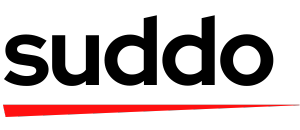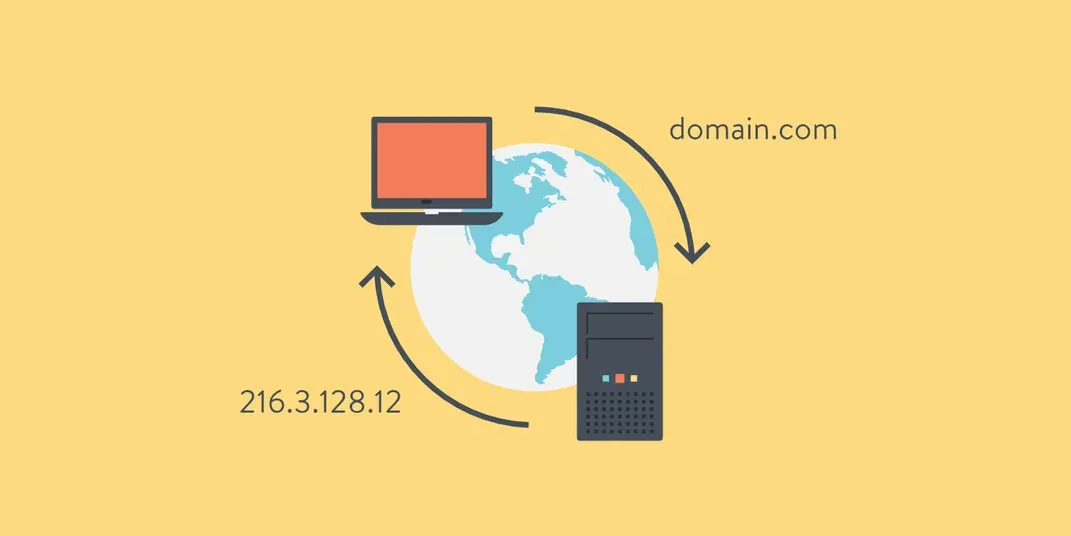TL;DR: DNSの概要
DNSはインターネットの電話帳のようなものです。人間が読みやすいドメイン名(例:www.example.com)を、コンピュータが互いを識別するために使用するIPアドレス(例:192.0.2.1)に変換します。DNSがなければ、私たちはキャッチーなドメイン名の代わりに数字の列を覚えなければならないでしょう。大変ですね!
DNSの基本構成要素

詳しく説明する前に、DNSの主要な構成要素を見てみましょう:
- Aレコード: ドメインをIPv4アドレスに指し示します
- AAAAレコード: Aレコードと同様ですが、IPv6アドレス用です
- CNAMEレコード: 別のドメイン名のエイリアスを作成します
- MXレコード: ドメインのメールサーバーを指定します
- TXTレコード: テキスト情報を保存します(主に検証に使用)
これらはDNS設定のLEGOブロックです。組み合わせて理想のドメイン設定を作りましょう!
DNS解決: 技術的な宝探し
ブラウザにURLを入力すると、慌ただしい探索が始まります。以下はその簡単なステップです:
- ブラウザがローカルDNSリゾルバに「www.example.comはどこ?」と尋ねます
- リゾルバが知らない場合、ルートネームサーバーに問い合わせます
- ルートネームサーバーが.comのTLDネームサーバーを指し示します
- .comネームサーバーがexample.comの権威ネームサーバーを指し示します
- 最終的に、権威ネームサーバーがIPアドレスを提供します
- ブラウザが「わかった!」と言って正しいサーバーに接続します
これらはミリ秒単位で行われます。コンピュータによる高速な「伝言ゲーム」のようなものですが、誤解は少ないです。

DNSプロバイダーの選択: ドメインのためのデートのようなもの
ドメインを登録する際には、DNSプロバイダーを選ぶ必要があります。人気のある選択肢には以下があります:
- Cloudflare
- Amazon Route 53
- Google Cloud DNS
- DigitalOcean
それぞれに利点と欠点があります。価格、パフォーマンス、追加機能などを考慮してください。生涯のコミットメントではありませんが、将来の頭痛を避けるために賢く選びましょう。
DNSの設定: 基本
新しいドメインのために基本的なDNSレコードを設定しましょう:
# Aレコード
example.com. IN A 203.0.113.10
# CNAMEレコード
www.example.com. IN CNAME example.com.
# MXレコード
example.com. IN MX 10 mail.example.com.
# TXTレコード
example.com. IN TXT "v=spf1 include:_spf.example.com ~all"
この設定は、ドメインをIPに指し示し、wwwサブドメインを設定し、メールを構成し、メール認証のためのSPFレコードを追加します。
高度なDNSレコード: 上級者向け
レベルアップの準備はできましたか?高度なDNSレコードについて話しましょう:
- SPF(送信者ポリシーフレームワーク): メールのなりすましを防ぎます
- DKIM(ドメインキー識別メール): メールにデジタル署名を追加します
- DMARC(ドメインベースのメッセージ認証、報告、適合): SPFまたはDKIMチェックに失敗したメールを受信サーバーがどう処理するかを指示します
以下はDMARCレコードの例です:
_dmarc.example.com. IN TXT "v=DMARC1; p=quarantine; rua=mailto:[email protected]"
これは、認証に失敗したメールを隔離し、指定されたメールアドレスにレポートを送信するよう受信サーバーに指示します。
サブドメインとリダイレクト: ドメインは一つでは足りない
blog.example.comでブログを設定したいですか?または古いページを新しいページにリダイレクトしたいですか?以下の方法で行えます:
# サブドメイン
blog.example.com. IN A 203.0.113.20
# リダイレクト(CNAMEとサーバー設定を使用)
old.example.com. IN CNAME example.com.
実際のリダイレクトはDNSではなく、ウェブサーバーで行われることを忘れないでください。DNSはサブドメインを正しい場所に指し示すだけです。
DNSがうまくいかないとき: トラブルシューティング101
DNSの問題は厄介です。以下は一般的な問題とその対処法です:
- 伝播遅延: 変更が伝播するまで最大48時間かかることがあります。忍耐強く待ちましょう!
- キャッシュの問題: ブラウザのキャッシュをクリアするか、シークレットモードを使用します
- 設定ミス: レコードに誤字がないか再確認します
MXToolboxやWhat's My DNSのようなツールは、トラブルシューティングの救世主です。
TTL: DNSの「忍耐設定」
TTL(Time To Live)はDNSレコードがキャッシュされる時間を決定します。低いTTLは伝播が速くなりますが、DNSクエリが増えます。高いTTLはパフォーマンスが向上しますが、更新が遅くなります。
プロのヒント: 大きな変更を行う前に、1日か2日前にTTLを下げて伝播を速めましょう。
ドメインを安全に保つ: DNSセキュリティのベストプラクティス
- DNSSECを使用してDNSスプーフィングを防ぎます
- レジストラアカウントに二要素認証を有効にします
- 定期的にDNSレコードを監査します
- すべてのアカウントに強力でユニークなパスワードを使用します
ドメインが侵害されると、ウェブサイトの改ざんやメールの乗っ取りなど、さらに悪いことが起こる可能性があります。
DNS管理ツール: 新しい親友
これらのDNS管理ツールで生活を楽にしましょう:
- Cloudflareでパフォーマンスとセキュリティを向上
- DNS Checkerで伝播を確認
- DNSdumpsterでDNSリコン
- jqでDNS APIからのJSONレスポンスを解析
実際のDNS設定: プロから学ぶ
いくつかの実際のDNS設定を見てみましょう:
1. 高可用性ウェブサイト
example.com. IN A 203.0.113.10
IN A 203.0.113.11
www.example.com. IN CNAME example.com.
この設定は、負荷分散とフェイルオーバーのために複数のAレコードを使用しています。
2. G Suiteの設定
example.com. IN MX 1 aspmx.l.google.com.
IN MX 5 alt1.aspmx.l.google.com.
IN MX 10 alt2.aspmx.l.google.com.
IN TXT "v=spf1 include:_spf.google.com ~all"
これはGoogle Workspace(旧G Suite)でのメール設定とSPFレコードを含んでいます。
DNSプロバイダーの切り替え: 大移動
DNSプロバイダーの切り替えを考えていますか?考慮すべき点は以下の通りです:
- 現在のDNSレコードをエクスポートします
- 事前にTTL値を下げます
- トラフィックが少ない時間を選んで切り替えます
- ロールバックプランを用意します
そして、常にDNS設定のバックアップを取っておきましょう!
DNSの未来: 予測
DNSの未来には何が待っているのでしょうか?
- DNS-over-HTTPS (DoH): DNSクエリを暗号化してプライバシーを向上
- IPv6の採用: IPv4アドレスが不足する中で、IPv6がより重要に
- DANE (DNS-based Authentication of Named Entities): DNSを使用してクライアントに信頼すべきキーを伝える
これらのトレンドに注目して、先を見据えましょう!
まとめ: あなたは今やDNSの達人!
おめでとうございます!DNSの知識をレベルアップしました。基本的なレコードから高度な設定まで、プロのようにドメイン管理を扱う準備が整いました。DNSは最初は難しく感じるかもしれませんが、練習すれば自然にできるようになります。
次に誰かがDNSについて尋ねてきたら、「ああ、www.example.comを203.0.113.10に変えるやつね。ちょっとは知ってるよ。」と自信を持って言えます。ただし、あまり得意げに見えないように気をつけてください。
さあ、ドメインを設定しに行きましょう!問題が発生したら、DNSが原因かもしれません。いつもDNSが原因です。